Se stai leggendo questo tutorial, devi esserti imbattuto in Snapchat che non mostra problemi con i messaggi su Android. Se è davvero così, allora lascia che ti dica che hai raggiunto il posto giusto.
In questo articolo, otterrai vari metodi di risoluzione dei problemi per risolvere i messaggi di Snapchat non funzionanti Problema Android. Ma, prima di approfondire le soluzioni, è importante conoscere le ragioni principali alla base di questo problema.
Quindi iniziamo…
Perché il mio Snapchat non mostra i messaggi?
Esistono diversi possibili motivi per cui Snapchat non mostra problemi con i messaggi su Android. Quindi, ne ho suggeriti alcuni di seguito:
- Se la connessione Internet del tuo dispositivo è disabilitata.
- Se il server Snapchat è inattivo.
- Non svuotare la cache dell’app per molto tempo.
- Utilizzo della versione precedente dell’app Snapchat.
- Qualcosa è andato storto con l’app Snapchat.
- E molti altri.
Spero che queste cause ti aiutino a trovare il motivo esatto e ad affrontare il problema “Snapchat non mostra i messaggi salvati” il prima possibile.
Come risolvere il problema con Snapchat che non mostra i messaggi su Android?
Per risolvere questo problema, devi seguire tutti i metodi forniti in questo blog.
- Verifica la connessione Internet del tuo dispositivo
- Controlla lo stato del server Snapchat
- Riavvia il tuo telefono Android per risolvere i messaggi di Snapchat scompaiono Problema
- Chiudi e riavvia l’app Snapchat
- Controlla i permessi di Snapchat
- Rimuovere la cache e i dati dell’app Snapchat
- Installa l’ultima versione dell’app Snapchat
- Disinstalla e reinstalla l’app Snapchat
Metodo #1: controlla la connessione Internet del tuo dispositivo
Questa soluzione potrebbe sembrare sciocca, ma è possibile che la connessione Internet del tuo dispositivo sia disattivata a causa di ciò, il tuo Snapchat non riceve messaggi.
Quindi, la prima cosa che devi assicurarti è se la connessione Internet del tuo telefono è abilitata o meno.
Leggi anche: Correggi l’errore “Oops, qualcosa è andato storto Snapchat” in 12 modi
Metodo #2: controlla lo stato del server Snapchat
A volte, il problema “Snapchat non mostra i messaggi letti” si verifica a causa di problemi relativi al server. Quindi, la prossima cosa che dovresti considerare è se il tuo server Snapchat funziona correttamente o meno.
Se il server è inattivo, non puoi fare nulla se non aspettare. Tuttavia, puoi controllare lo stato del server visitando il sito Web DownDetector.
Metodo #3: riavvia il tuo telefono Android per risolvere i messaggi di Snapchat scompaiono Problema
Un altro trucco di base che puoi provare per affrontare il problema è riavviare il dispositivo.
Il riavvio del telefono chiuderà tutte le app in esecuzione in background e aggiornerà anche il dispositivo. E se i tuoi messaggi Snapchat scompaiono a causa di alcuni piccoli problemi o inconvenienti, sarà risolto con un semplice riavvio.
Premi a lungo il pulsante di accensione del tuo dispositivo Android. Una volta visualizzato il menu sullo schermo, lasciare la chiave. Ora scegli e tocca l’opzione Riavvia.
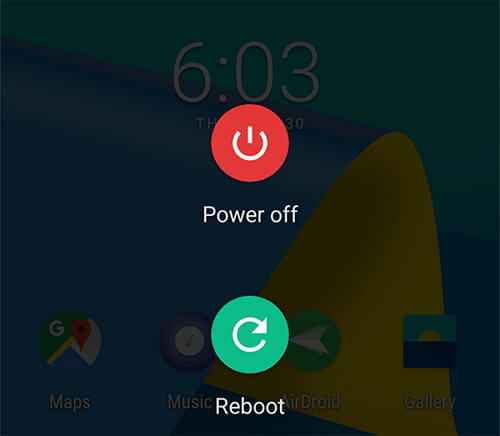
Dopo alcuni secondi, il dispositivo si riavvierà da solo. Ora apri la tua app Snapchat e controlla se il problema è stato risolto o meno.
Metodo #4: chiudi e riavvia l’app Snapchat
Se la tua app Snapchat non mostra messaggi anche dopo aver riavviato il dispositivo, esci semplicemente dall’app e riavviala di nuovo.
In questo modo risincronizzerai gli snap o le storie locali con un server e risolverai anche il testo non visibile nel problema Snapchat su Android.
Leggi anche: Correggi Snapchat “Poteva Non Collegare” Errore Su Android
Metodo #5: controlla le autorizzazioni di Snapchat
La disabilitazione di una qualsiasi delle autorizzazioni di Snapchat comporterà questo tipo di errori o bug su Snapchat. Quindi, assicurati che tutte le autorizzazioni Snapchat richieste siano abilitate.
Quindi, ecco i passaggi che devi seguire per abilitare tutte le autorizzazioni richieste da Snapchat.
- Vai all’app “Impostazioni” del tuo dispositivo.
- Quindi, tocca Gestione app > Elenco app.
- Ora scegli l’app “Snapchat” dall’elenco delle app installate e tocca “permessi“.
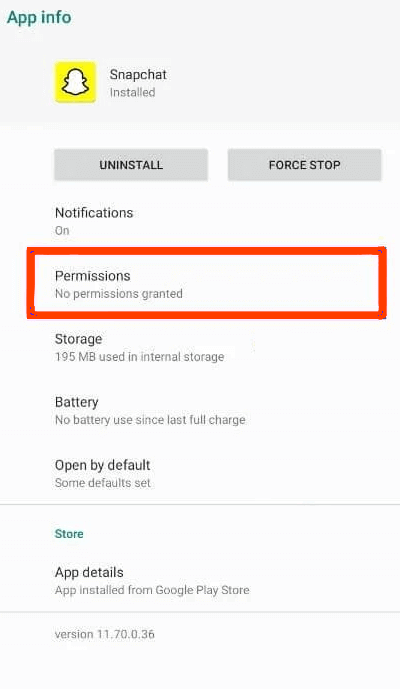
- Qui otterrai tutte le autorizzazioni consentite all’app Snapchat.
- Se tutte le autorizzazioni richieste da Snapchat sono abilitate sul tuo dispositivo, lascia che sia così.
Metodo #6: rimuovere la cache e i dati dell’app Snapchat
È vero che svuotare la cache dell’app non solo aiuta a risolvere questo tipo di problemi, ma migliora anche le prestazioni del tuo dispositivo. Pertanto, puoi anche provare questa soluzione per risolvere Snapchat che non mostra il problema dei nuovi messaggi.
Segui i passaggi guidati di seguito per sapere come svuotare la cache di Snapchat:
- Passare all’app Impostazioni del telefono.
- Quindi, scegli “Gestione app” e poi “Elenco app”.
- Ora trova l’app Snapchat dall’elenco delle app installate.
- Fare clic sull’opzione “Utilizzo spazio di archiviazione“.
- Infine, tocca l’opzione “Cancella cache” o “Cancella dati”.
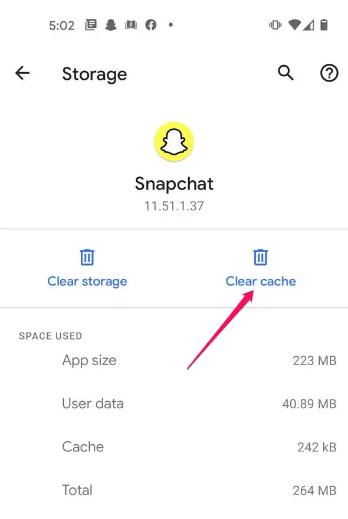
Se il problema persiste anche dopo aver svuotato la cache dell’app, prova il metodo successivo.
Leggi anche: Correggi “Snapchat non caricherà snap e storie” su Android
Metodo #7: installa l’ultima versione dell’app Snapchat
Di solito, l’esecuzione della versione precedente delle app va bene, ma a volte potrebbe causare problemi all’interno dell’app, specialmente quando vengono rilasciate alcune modifiche importanti.
Pertanto, se non aggiorni la tua app Snapchat da molto tempo, devi aggiornare immediatamente l’app.
Come aggiornare l’app Snapchat su Android:
- Innanzitutto, devi aprire il tuo Google Play Store sul tuo telefono.
- Successivamente, cerca l’app Snapchat nella casella di ricerca
- Ora, scegli semplicemente l’app Snapchat e toccala
- Se qui è disponibile un’opzione di aggiornamento, fare clic sul pulsante Aggiorna
Metodo #8: disinstalla e reinstalla l’app Snapchat
A volte, disinstallare e reinstallare l’app aiuta a risolvere questo tipo di problemi e bug. Quindi, puoi anche provare questo metodo per sbarazzarti di Snapchat che non mostra nuovi messaggi.
Ecco la procedura su come disinstallare e reinstallare l’app Snapchat:
Continua a premere sull’icona dell’app Snapchat. Una volta visualizzate le opzioni, scegli e premi l’opzione Disinstalla. Toccare il pulsante OK per confermare l’azione e attendere il completamento del processo.
Apri la tua app Play Store e cerca l’app Snapchat nella casella di ricerca, ora puoi reinstallare l’app di nuovo.

Leggi anche: Come risolvere il problema dello schermo nero di Snapchat su Android?
Conclusione
Dopo aver letto l’intero post, sono sicuro che ora sarai in grado di risolvere il problema con Snapchat che non mostra i messaggi Android. Come puoi vedere, qui ho suggerito 8 semplici modi per risolvere questo problema.
Quindi, continua a provare i metodi indicati fino a quando ea meno che il tuo problema non sia risolto.
Grazie per aver letto questo articolo!
James Leak is a technology expert and lives in New York. Previously, he was working on Symbian OS and was trying to solve many issues related to it. From childhood, he was very much interested in technology field and loves to write blogs related to Android and other OS. So he maintained that and currently, James is working for it.androiddata-recovery.com where he contribute several articles about errors/issues or data loss situation related to Android. He keeps daily updates on news or rumors or what is happening in this new technology world. Apart from blogging, he loves to travel, play games and reading books.